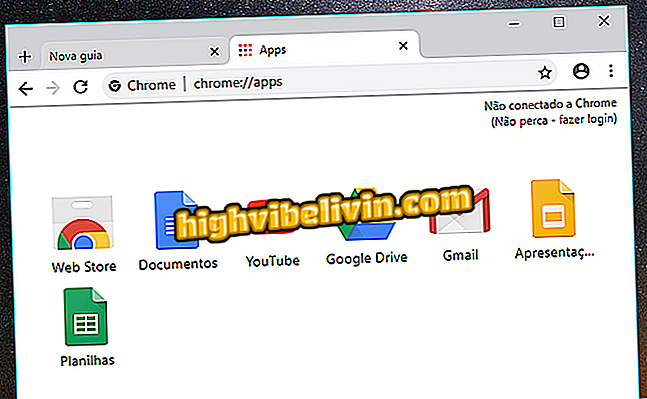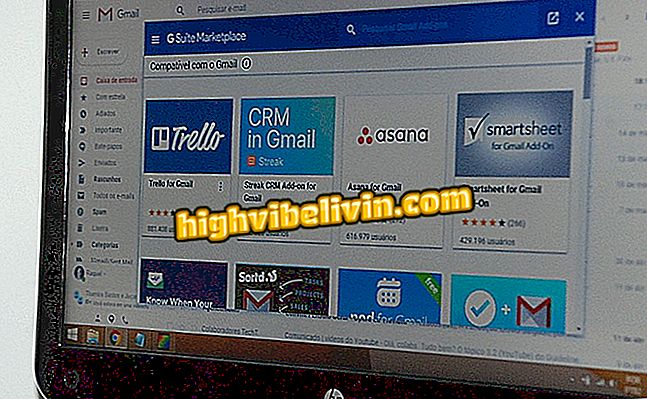Το Netflix App για Windows 10 κερδίζει πλωτό πρόγραμμα αναπαραγωγής. δείτε πώς να χρησιμοποιήσετε
Η εφαρμογή Netflix για Windows 10 κέρδισε τη δυνατότητα πλωτών συσκευών αναπαραγωγής στην τελευταία ενημέρωση. Η καινοτομία σας επιτρέπει να παρακολουθείτε τις ταινίες και τις σειρές που διατίθενται στην υπηρεσία, ενώ εκτελείτε οποιαδήποτε άλλη δραστηριότητα στον υπολογιστή.
Ο χρήστης μπορεί να αλλάξει το ύψος και το πλάτος της συσκευής αναπαραγωγής (εντός του καθορισμένου ορίου), να την μετακινήσει στην οθόνη, να διακόψει το βίντεο ή να επιστρέψει στη σκηνή για 10 δευτερόλεπτα πριν. Ανατρέξτε στο ακόλουθο σεμινάριο σχετικά με τον τρόπο χρήσης της λειτουργίας στο τελευταίο σύστημα των Windows.
Πώς να χρησιμοποιήσετε το Super Netflix και να προσθέσετε επιπλέον λειτουργίες στον δικτυακό σας τόπο βίντεο

Δείτε πώς μπορείτε να παρακολουθήσετε περιεχόμενο Netflix κατά την περιήγηση στον ιστό
Βήμα 1. Ανοίξτε την εφαρμογή Netflix για Windows και επιλέξτε την επιθυμητή σειρά ή ταινία ως συνήθως.

Ανοίξτε την εφαρμογή Netflix για Windows, όπως συνήθως
Βήμα 2. Όταν ανοίξει ο παίκτης, κάντε κλικ στο τελευταίο εικονίδιο στην κάτω δεξιά γωνία της οθόνης.

Κάντε κλικ στο εικονίδιο που εμφανίζεται στο πρόγραμμα αναπαραγωγής Netflix
Βήμα 3. Στη συνέχεια, θα δείτε ότι ο πλωτός παίκτης θα εμφανιστεί. Ακόμη και όταν αλλάζετε καρτέλες στο πρόγραμμα περιήγησης, το πρόγραμμα που χρησιμοποιείται, η συσκευή συνεχούς ροής θα παραμείνει στο προσκήνιο στην οθόνη, χωρίς παύσεις ή διακοπές.

Το Netflix player εμφανίζεται στο προσκήνιο στην οθόνη του υπολογιστή
Βήμα 4. Αν θέλετε, μπορείτε να αλλάξετε το πλάτος σύροντας τις πλευρικές γραμμές προς τα δεξιά ή προς τα αριστερά.

Μπορείτε να αλλάξετε το πλάτος του προγράμματος αναπαραγωγής Netflix για Windows
Βήμα 5. Ο χρήστης μπορεί επίσης να τροποποιήσει το ύψος της συσκευής αναπαραγωγής μεταφέροντας τις επάνω ή κάτω γραμμές πάνω ή κάτω.

Το ύψος του προγράμματος αναπαραγωγής Netflix για Windows μπορεί επίσης να αλλάξει
Βήμα 6. Μπορείτε επίσης να μετακινήσετε τη συσκευή αναπαραγωγής γύρω από την οθόνη κάνοντας κλικ στην κορυφή και σύροντάς την προς το σημείο όπου η προβολή είναι πιο άνετη με το πάτημα του κουμπιού.

Μπορείτε να μετακινήσετε τη συσκευή αναπαραγωγής Netflix στα Windows
Βήμα 7. Για να επιστρέψετε στη λειτουργία πλήρους οθόνης, απλά κάντε κλικ στο ορθογώνιο εικονίδιο στο κάτω δεξί μέρος της συσκευής αναπαραγωγής.

Είναι απλό να επιστρέψετε στην παρουσίαση πλήρους οθόνης της εφαρμογής Netflix
Εκεί. Απολαύστε τις συμβουλές και δείτε την αγαπημένη σας σειρά ή ταινία στο Netflix κατά την περιήγηση στο Internet.
Το Netflix δεν λειτουργεί. Τι τώρα; Δείτε στο φόρουμ.

Netflix: συμβουλές που πρέπει να γνωρίζει κάθε συνδρομητής